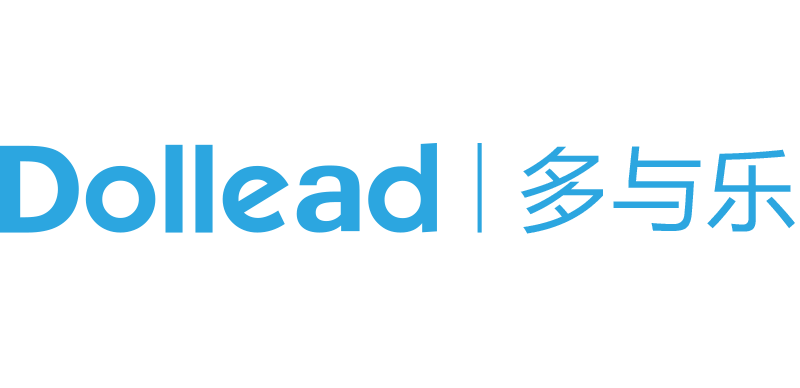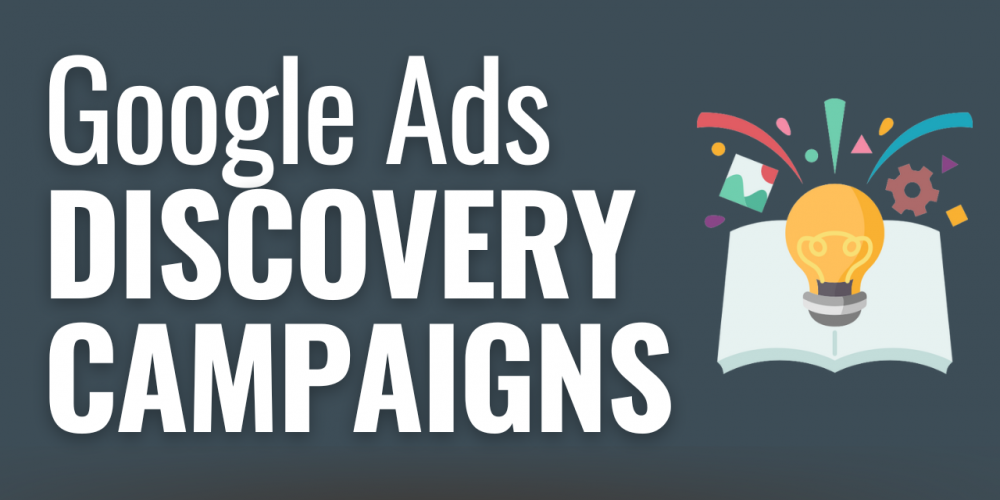WordPress加速:详解WordPress性能优化方法
I. WordPress缓存插件的应用
使用Wordpress缓存插件是提升外贸网站加载速度的有效手段。以下是三种常用插件的设置和优化方法。
WP Rocket: 这是一款强大且用户友好的缓存插件。首先,安装并激活WP Rocket插件。在Wordpress后台的”设置”菜单中找到”WP Rocket”,打开它。在”缓存”选项卡中,勾选”启用缓存”和”启用移动设备缓存”。在”文件优化”选项卡中,可以选择压缩HTML、CSS和JavaScript文件,以减少文件大小。在”媒体”选项卡中,启用”图片懒加载”,这样只有当用户滚动到图片位置时,图片才会加载,大大提升了加载速度。
Perfmatters: 这款插件可以帮助你禁用那些拖慢网站速度的Wordpress功能。安装并激活Perfmatters插件后,进入其设置页面。在”选项”选项卡中,你可以禁用表情符号、嵌入等不必要的功能。在”优化”选项卡中,可以启用”移除查询字符串”,”禁用XML-RPC”等优化功能。通过这些设置,可以降低服务器的负荷,提升网站的加载速度。
WP Fastest Cache与Cache Enabler: 这两款插件都是非常好用的缓存插件。WP Fastest Cache易于设置,只需在其设置页面中勾选相应的缓存和优化选项即可。Cache Enabler则提供了更多的高级功能,例如通过修改.htaccess文件来实现更高级的缓存策略。但是,它的设置较为复杂,可能需要一些技术知识。
II. WordPress代码压缩和整合
A. 如何进行代码压缩
代码压缩主要是通过移除源代码中的所有不必要的字符,包括空格、新行、注释等。同时,还可以通过缩短变量名和函数名来进一步减少代码体积。目前最成熟的JavaScript 代码压缩工具是UglifyJS,它会分析JavaScript 代码语法树,理解代码含义,从而能做到诸如去掉无效代码、去掉日志输出代码等优化操作。
安装UglifyJS:在命令行中输入npm install uglify-js -g来全局安装UglifyJS。
压缩代码:使用命令uglifyjs input.js -o output.min.js -c -m来压缩input.js文件,并将压缩后的代码保存为output.min.js。
B. 使用NitroPack进行代码整合的步骤
NitroPack是一个强大的性能优化插件,它可以自动对你的网站进行各种优化操作,包括代码整合。但需要注意的是,NitroPack可能会欺骗测速工具,使得你的网站在测速工具上的性能看起来比实际好。
安装NitroPack:在Wordpress后台的”插件”菜单中点击”添加新”,搜索NitroPack并安装。
设置NitroPack:在NitroPack的设置页面中,选择”自动”模式,并设置合适的优化级别。一般来说,”强力”优化级别可以提供最好的性能,但可能会导致一些兼容性问题。
C. 代码优化对外贸网站加载速度的影响
代码优化可以大大提升外贸网站的加载速度。通过移除不必要的字符和缩短变量名,你的JavaScript文件会变得更小,从而更快地被用户的浏览器下载和解析。同时,代码整合可以减少HTTP请求的数量,进一步提升加载速度。这不仅可以提高用户体验,还有利于谷歌SEO。
III. WordPress图片懒加载的实施
A. 图片懒加载的设置方法
在WP Rocket和Perfmatters插件中都有图片懒加载的功能,以下是如何设置的步骤:
WP Rocket:首先,在WordPress后台选择”设置”,然后点击”WP Rocket”。在打开的页面中,选择”媒体”选项卡,在”图片懒加载”部分勾选”对图片启用”和”对iframes和视频启用”。最后点击底部的”保存更改”。 Perfmatters:在WordPress后台选择”设置”,然后点击”Perfmatters”。在打开的页面中,选择”优化”选项卡,滚动到”懒加载”部分,将”图片”、”视频”和”iframe”都设置为”启用”。最后点击底部的”保存更改”。
B. 图片优化对外贸网站性能的提升
图片优化是提高外贸网站性能的重要手段。首先,通过压缩图片,可以减少图片的大小,使得用户在访问网站时需要下载的数据量更小,从而加快网页的加载速度。其次,通过实施图片懒加载,可以使得只有当用户滚动到图片位置时,图片才被加载,这样可以进一步提升网页的初次加载速度。这两种方法都可以显著提升网站的性能,提高用户体验,同时也有利于谷歌SEO。
IV. WordPress服务器配置优化
A. 服务器选择的重要性
服务器的选择直接影响到网站的性能和稳定性。选择一款高性能、稳定的服务器可以提高你的WordPress网站的加载速度,提升用户体验,同时也有利于谷歌SEO。
B. CDN服务的配置和优化
CDN(内容分发网络)服务可以将你的网站内容分发到全球的数据中心,当用户访问你的网站时,他们会从最近的数据中心获取内容,从而加快网页的加载速度。
以下是如何配置和优化CDN服务的步骤:
选择并注册一个CDN服务,例如Cloudflare或Fastly。 在你的CDN服务控制台中,添加你的网站域名。 配置CDN设置。这通常包括设置缓存规则,例如你可以设置静态文件(如HTML、CSS、JavaScript和图片)的缓存时间。 更新你的DNS记录,将你的网站域名解析到CDN服务的IP地址。 在WordPress中安装并配置一个CDN插件,例如W3 Total Cache或WP Super Cache,将你的网站内容推送到CDN。
C. DNS优的具体步骤
DNS(域名系统)是将域名解析为IP地址的系统。优化DNS可以加快域名解析的速度,从而加快网页的加载速度。
以下是DNS优化的具体步骤:
选择一个高性能的DNS服务,例如Google DNS或Cloudflare DNS。 在你的DNS服务控制台中,添加你的网站域名。 配置DNS记录,将你的网站域名解析到你的服务器IP地址。 更新你的域名注册商的DNS设置,将你的域名的DNS服务器设置为你选择的DNS服务的服务器。
如果你不熟悉服务器配置和优化,建议使用Cloudways。Cloudways是一款托管WordPress的平台,它提供了一键式的WordPress安装和配置,同时也集成了CDN和DNS服务,可以大大简化WordPress的部署和优化过程。
V. WordPress网站加载速度的提升
A. 使用GTmetrix和PageSpeed Insights测试网站速度
打开GTmetrix的网站,输入你的网址,然后点击”Test your site”。 分析报告出来后,关注PageSpeed Score和YSlow Score,这两个评分可以反映你的网站性能。同时,也要查看Fully Loaded Time,这个时间反映了页面完全加载所需的时间。 打开PageSpeed Insights的网站,输入你的网址,然后点击”Analyze”。查看Mobile和Desktop的得分,这两个得分反映了你的网站在移动设备和桌面设备上的性能。
B. 如何根据测试结果进行优化
压缩图片:如果测试报告中提示你的图片文件过大,你可以使用像TinyPNG这样的工具将图片压缩,然后再上传到你的网站。 启用缓存:如果测试报告中提示你需要启用缓存,你可以在WordPress中安装一个缓存插件,如W3 Total Cache或WP Super Cache。 删除无用的插件:如果你的WordPress安装了很多插件,可能会影响到网站的加载速度。你可以删除那些不常用或者无用的插件,减少服务器的负担。
C. 提高Wordpress谷歌SEO的速度优化技巧
使用CDN:CDN可以将你的网站内容分发到全球的数据中心,当用户访问你的网站时,他们会从最近的数据中心获取内容,从而加快网页的加载速度。 优化数据库:WordPress的数据库中会存储很多无用的信息,如修订版本、草稿、垃圾评论等。你可以使用像WP-Optimize这样的插件清理数据库,提高数据库的查询速度。 选择高性能的主题:一些精简、轻量级的主题,如GeneratePress、Astra,它们的代码优化得更好,可以提高网站的加载速度。
VI. 数据库优化和对象存储优化
A. 数据库优化的重要步骤
对于WordPress网站来说,数据库优化是一项重要的任务。以下是几个关键步骤:
清理修订版本:WordPress会自动保存文章和页面的修订版本,这些数据会占用大量的数据库空间。你可以使用WP-Optimize插件来定期清理这些修订版本。
删除无用的数据:例如草稿、垃圾评论、未使用的标签等。这些数据在你不需要它们的时候,应该被清理掉。
优化数据表:使用phpMyAdmin或者插件如WP-DBManager,可以帮助你优化WordPress的数据表,减少数据库查询时间。
B. 对象存储优化如何提升外贸网站性能
对象存储是一种存储结构,它将数据作为对象进行管理和存储,而不是传统的文件层次结构或块存储。对象存储优化可以通过以下方式提升外贸网站性能:
提高数据可用性:对象存储自带冗余保护机制,可以确保数据的安全和完整,降低数据丢失的风险。
加速数据传输:对象存储通常配备CDN功能,将数据缓存在离用户更近的地方,从而加速数据的加载速度。
Cloudways提供的Object Cache Pro插件是一种高效的对象缓存解决方案。该插件可以将WordPress常用的数据库查询结果缓存起来,当下次需要这些数据时,就可以直接从缓存中读取,而不需要再次查询数据库。这样可以大大减少数据库的负担,提高网站的加载速度。
VII. WordPress性能优化插件的其他推荐
A. WP Super Cache和W3 Total Cache的使用教程
WP Super Cache和W3 Total Cache都是优秀的WordPress缓存插件,可以帮助提高网站加载速度。以下是他们的基本设置步骤:
WP Super Cache:
在WordPress后台,点击”插件” -> “添加新”,搜索”WP Super Cache”,点击”安装”然后”激活”。
在”设置” -> “WP Super Cache”中,选择”高级”选项卡,勾选”启用缓存”。
在”高级”选项卡的”更新状态”部分,点击”更新Mod_Rewrite规则”。
W3 Total Cache:
在WordPress后台,点击”插件” -> “添加新”,搜索”W3 Total Cache”,点击”安装”然后”激活”。
在”性能” -> “常规设置”中,勾选”启用”以启用各种类型的缓存,如页面缓存、数据库缓存和对象缓存等。
在”性能” -> “常规设置”的”CDN”部分,选择你的CDN服务商,然后输入你的CDN设置。
B. WPTurbo插件的优点和设置方法
WPTurbo是一款WordPress自动化插件,它可以自动从各种来源获取内容并发布到你的网站。
以下是WPTurbo的优点:
自动化:一旦设置好,WPTurbo可以自动运行,你无需手动操作。
多元化的内容源:WPTurbo支持多种内容源,包括RSS、YouTube、Twitter等。
完全定制:你可以完全控制发布的内容和时间,实现个性化设置。
以下是WPTurbo的基本设置步骤:
在WordPress后台,点击”插件” -> “添加新”,上传并安装WPTurbo插件,然后点击”激活”。
在”WPTurbo”菜单中,点击”添加新”,选择你的内容源,然后设置你的发布规则,如发布频率、内容长度等。
点击”保存”,开始自动发布内容。